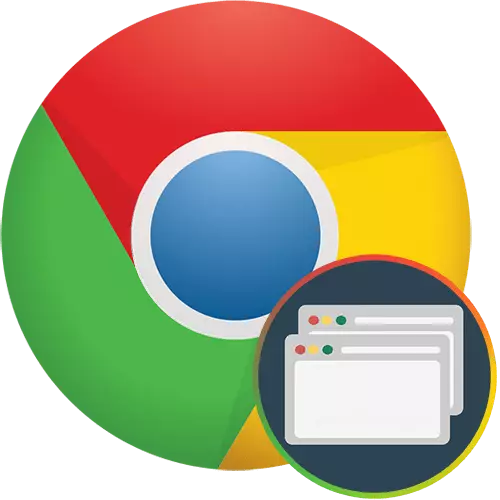
Kwinkqubo yokusebenza nge-chrome, abasebenzisi bavula inani elikhulu leethebhu, ukutshintshela phakathi kwabo, ukudala intsha kwaye kuvaliwe. Ke ngoko, imeko ifakiwe xa enye okanye iqela eliyimfuneko livaliwe ngengozi. Namhlanje siza kujonga ezi ndlela zikhoyo zokubuyisela iithebhu kwisikhangeli esivela kuGoogle.
Buyisela iithebhu kwi-chrome
I-google chrome sisikhangeli sewebhu apho into nganye icingisise kwinkcukacha ezincinci. Kulungele ukusebenza neethebhu apha, kunye nokuvalwa ngengozi kukho iindlela ezininzi zokuphila kwakhona.
Chaza ngoko nangoko ukuba amaphepha avulekileyo oye wanyamalala kunye nokuvalwa nganye yesiphequluli, cwangcisa indlela yokuqalisa i-chromium. Ukwenza oku, yiya "useto".
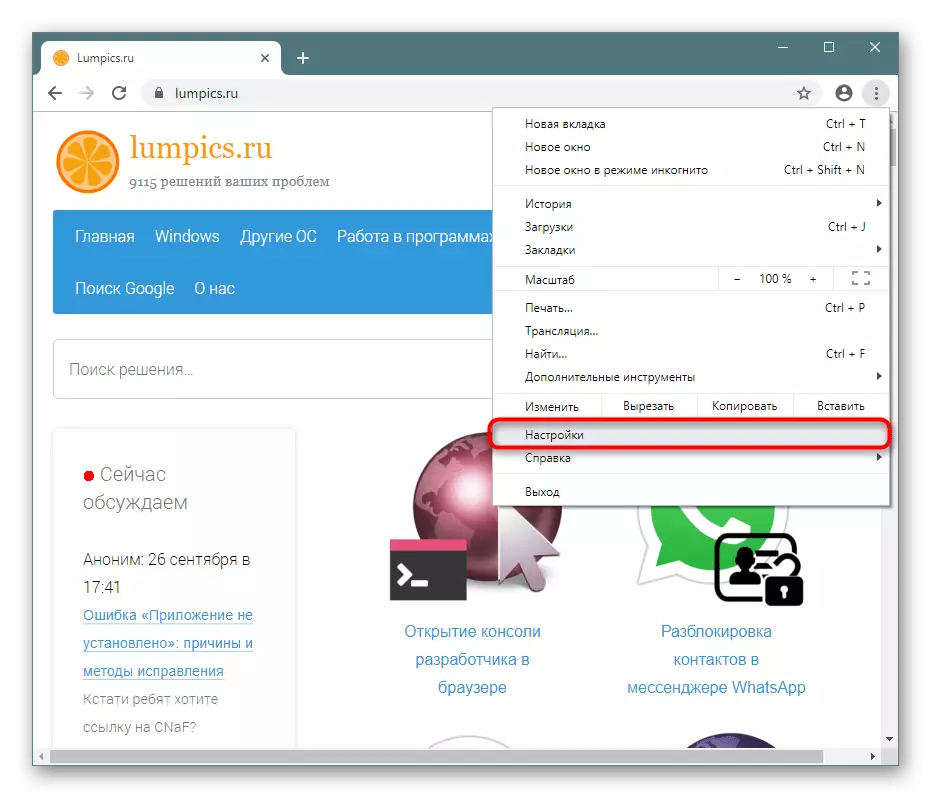
Skrolela kwi "Qala i-chrome" ibhloko kwaye uphinde uphinde uphinde uphinde uphinde uphinde uphinde umxholo ngokuchasene ne "Tabs evulekileyo ngaphambili".
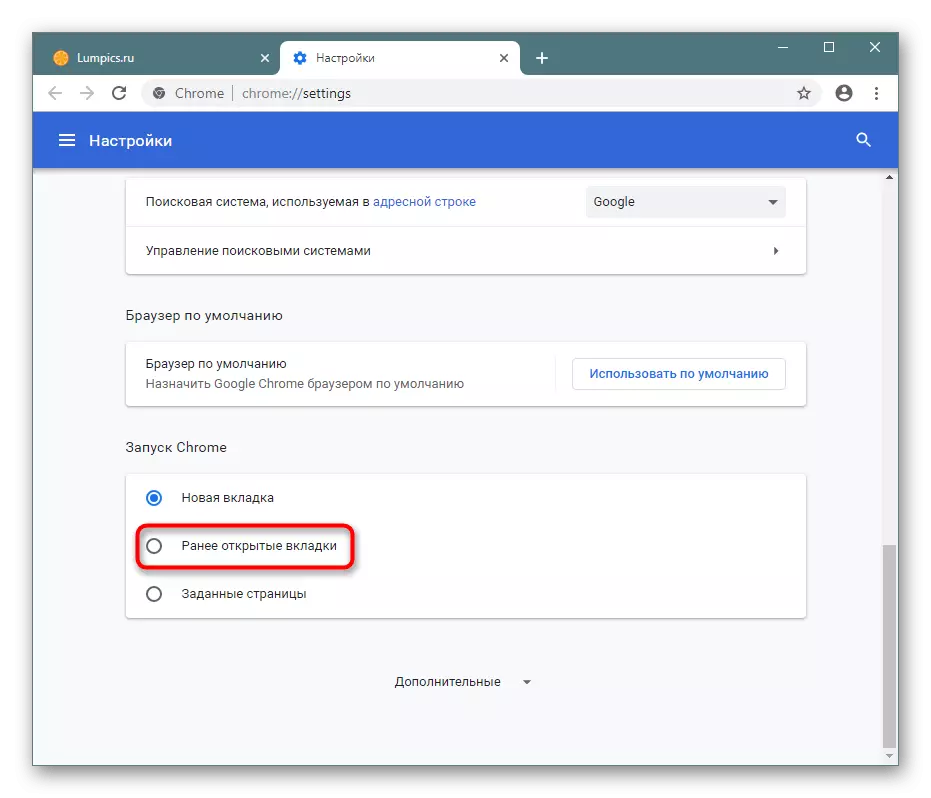
Ngoku iseshoni iya kugcinwa xa ivala ibrawuza kwaye ivele kunye ne-furry yayo elandelayo. Okulandelayo, sijonga ezinye iindlela zokukhetha ukuvula iithebhu ezivaliweyo.
Indlela yoku-1: Ukudityaniswa kwesitshixo
Eyona ndlela ilula kunye neyona ndlela ifanelekileyo ekuvumela ukuba uvule ithebhu evaliweyo kwi-chrome. I-cinezela enye ye-CTRL + SHIFINY + T iya kuvula ithebhu yokugqibela evaliweyo, ukucinezelwa kwakhona kuya kuvula ithebhu yentsundu, njl. Ayinamsebenzi ukuba isetyenzisiwe yi-Windows ngoku kwaye i-CAPS Lock iyasebenza.Nceda uqaphele ukuba le ndlela isebenzela indalo iphela kwaye ifanelekile kungekuphela kwiGoogle Chrome, kodwa nakwabanye iibrowser.
Indlela 2: Imenyu yeMvumelwano yeChrome
Inketho esebenza ngendlela efanayo njengoko ixoxwe ngentla, kodwa ichaza ukusetyenziswa kwendibaniselwano yezitshixo, kunye nemenyu yomxholo wesikhangeli. Cofa ekunene kwiphaneli yeTab kwaye kwifestile evelayo, khetha "i-vele i-PAB". Fowunela iwindow kwaye ukhethe le nto de onke amaphepha afunekayo abuyiselwe.
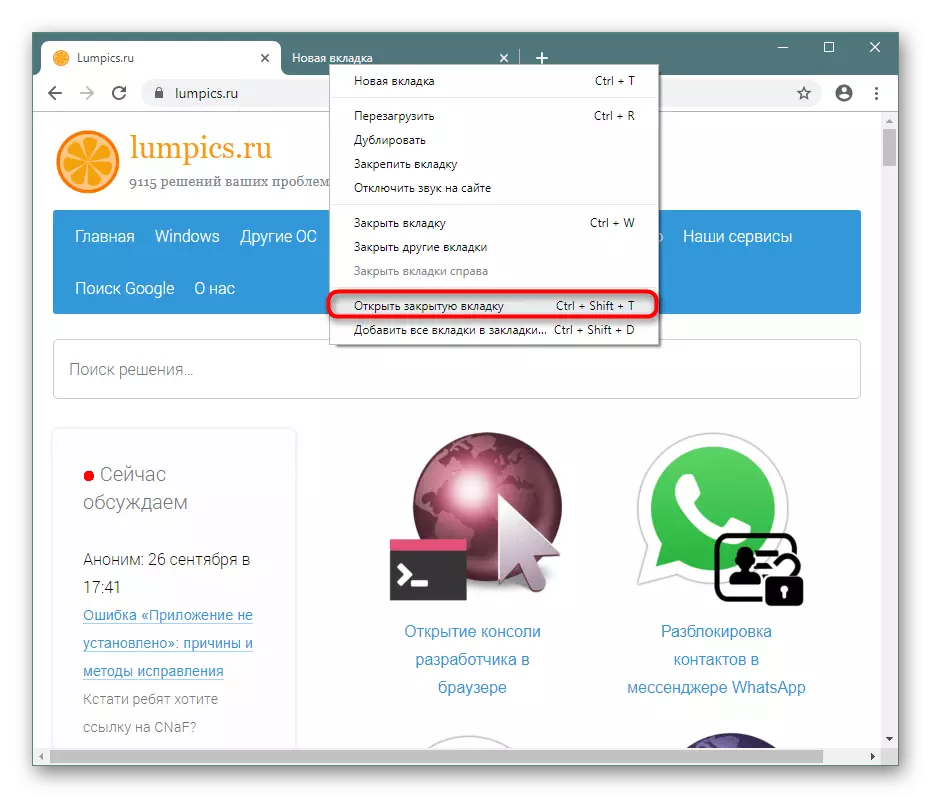
Indlela 3: "Buyela"
Enye indlela onokukhetha ngayo "ngasemva", ngasekhohlo komtya wedilesi. Cinezela kwaye ubambe ukuze ubonakale kwimenyu yemeko ngazo zonke iithebhu ezivulekileyo ngaphambili. Ngoku ungayikhetha inqwenele kwaye uye kuyo, nangona kunjalo, cinga ukuba iya kuvula ithebhu enye osibize kuyo le mxholo.
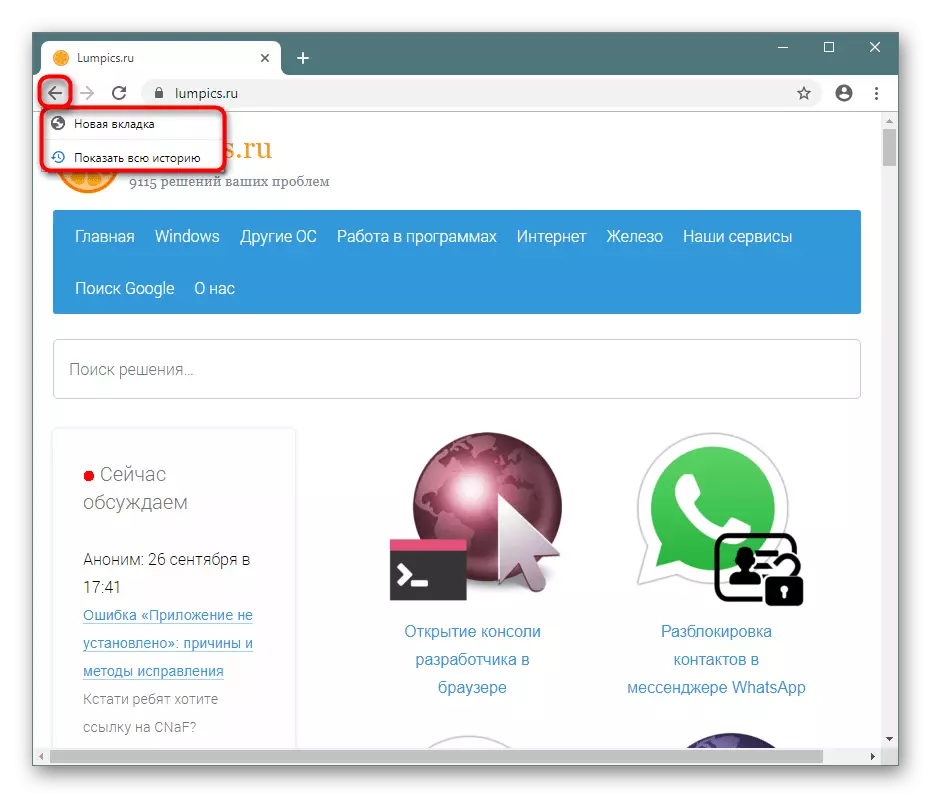
Indlela 4: Imbali yebrawuza
Ukuba indawo enomdla ayivalwa kwakudala, sebenzisa isahlulelo semenyu sibonisa iindawo ezininzi ezivaliweyo. Ukwenza oku, yiya kwi "MENU"> Imbali kwaye ujonge uluhlu lwawo onke amaphepha avulekileyo.
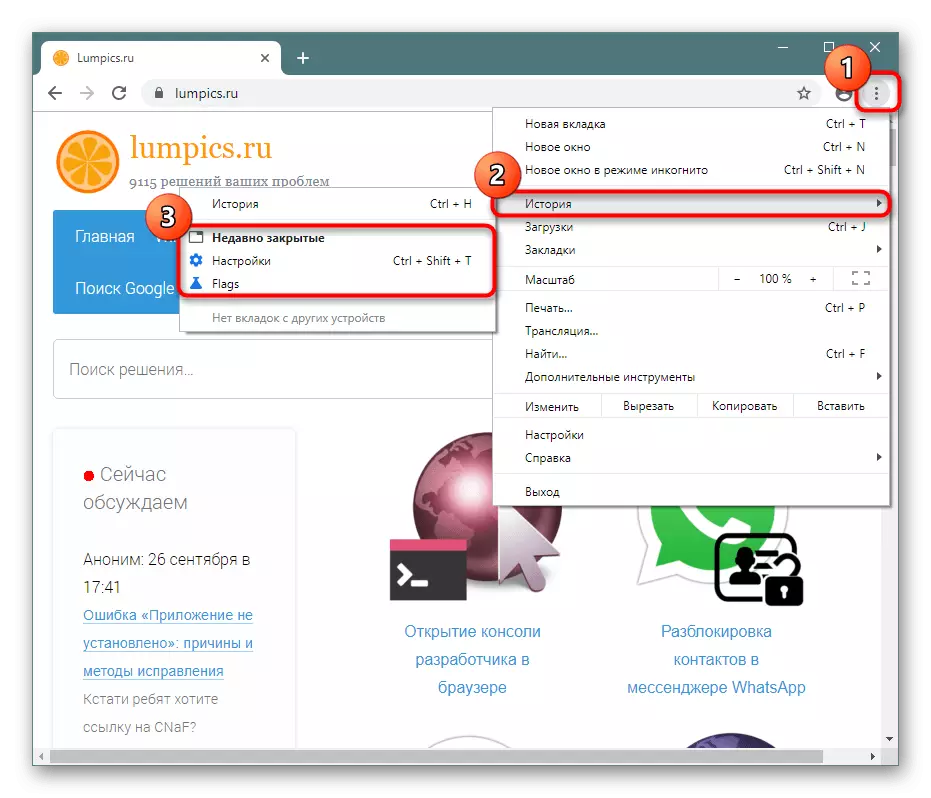
Ngokungabikho kwesiphumo esifunekayo, yiya "ibali".
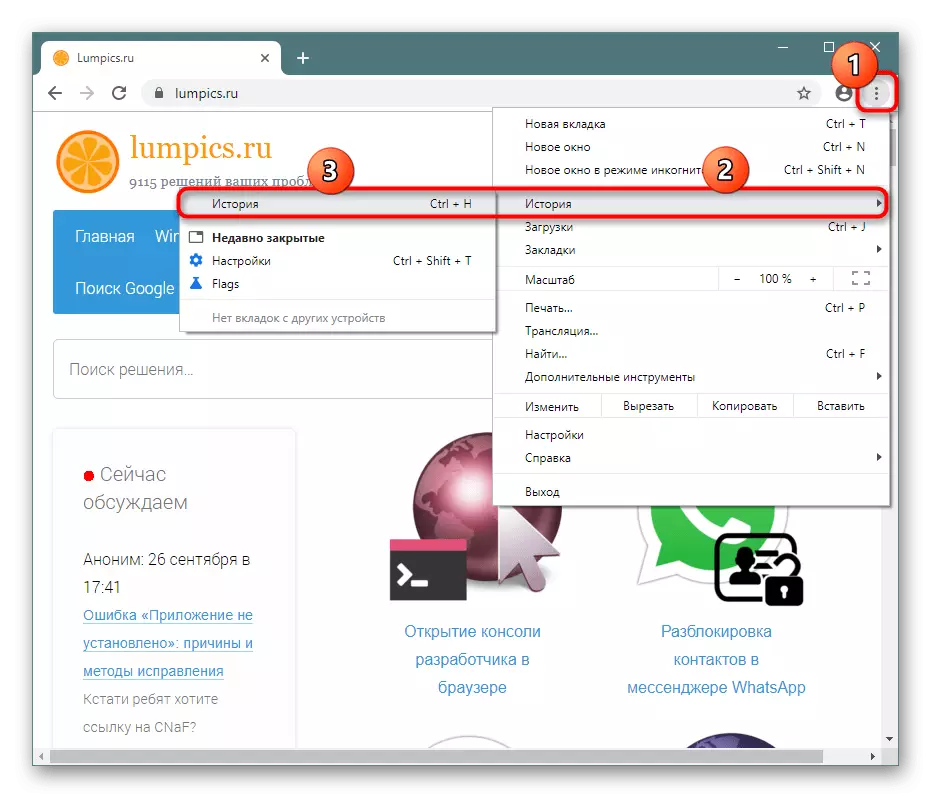
Inguqu ekhawulezileyo ukuya "Imbali" Iphendula idibanisa ukudityaniswa kwezitshixo I-Ctrl + H..
Kukho iithebhu ezihleliweyo ngomhla omtsha ukuya kwindala, kunye nexesha ukusuka ekuhambeni kokuvulwa okokuqala. Ukukhangela okukhawulezayo kufuneka ufune ukhetho, njengethebhu yakudala, sebenzisa intsimi yokukhangela.
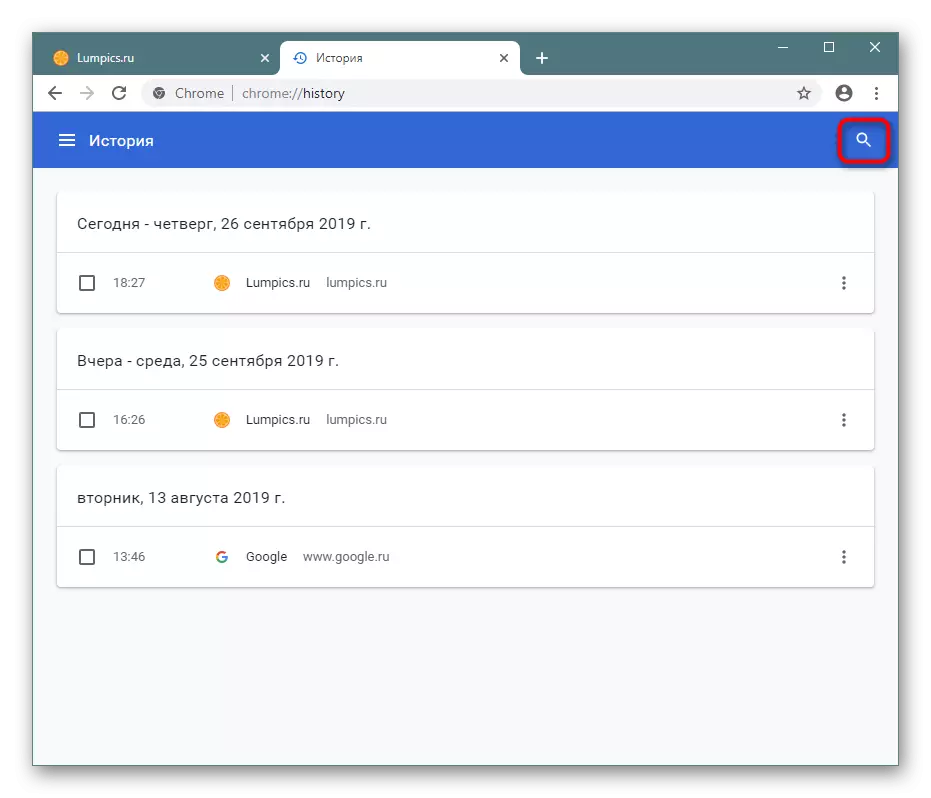
Kuyasazeka ukufaka igama legama okanye igama eliphambili elalikwisihloko sephepha. Umzekelo, ukuba uyavula iisayithi zemozulu, chwetheza igama elithi "Imozulu" kunye nokukhangela kuya kubonisa zonke iithebhu ezinobudlelwane.
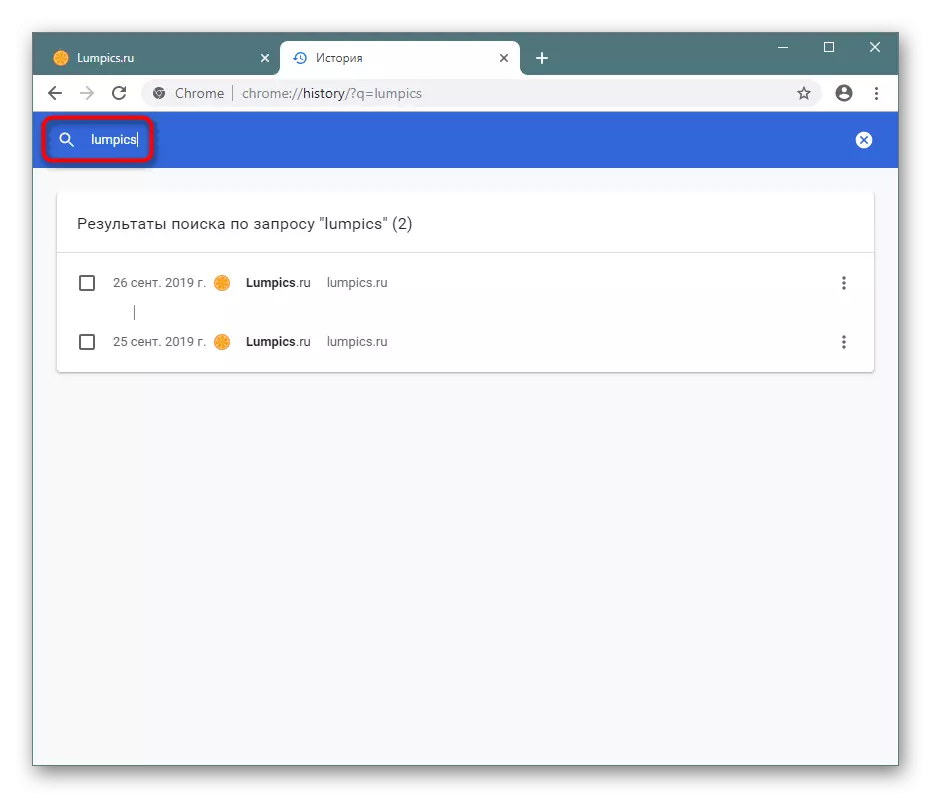
Ukuba unikwe iSenzo-nkqubela, unokubona imbali yokutyelelwa kuzo zonke izixhobo ezenziwayo phantsi kweakhawunti yakho.
Indlela yesi-5: Ukwenza ungqamaniso
Ukusukela kwindikhankanya kancinci kancinci umxholo wolungelelwaniso, kufanelekile ukuba uthethe ngokwahlukeneyo. Ukuba ufuna nje ukubona ukuba yintoni evulekileyo kwizixhobo ezahlukeneyo, masithi kwilaptop kunye ne-smartphone ngaphandle kwekhompyuter oyisebenzisayo ngoku, ungasebenzisa ungqamaniso. Ngeakhawunti kaGoogle, kuya kufuneka ungene kuyo. Ukuba akukho akhawunti, ngokulandelelana, kuya kufuneka uyile.
Funda ngakumbi: Yenza iakhawunti kwiGoogle
- Igalelo ngokunqakraza kwi-icon yeprofayile eshiye iqhosha "Imenyu". Kwifestile evula, faka i-imeyile kwaye ucofe okulandelayo. Inqanaba elilandelayo liya kuba yigalelo legama eligqithisiweyo.
- Isiphequluli siya kubonelela kwangoko ukwenza ulungelelwaniso, vumela iqhosha "Kulungile".
- Iya kugqithiselwa yonke idatha (iibhukumaki, izandisi, iiphasiwedi) kwaye, kunjalo, iithebhu ezivela kwisixhobo sangaphambili, apho wawugqibile igalelo kwiakhawunti yeGoogle.
- Ukufumanisa ukuba zeziphi iithebhu ezivulelekileyo kwezinye izixhobo, yiya "kwibali", njengoko kubonisiwe kule ndlela 4 - umgaqo ongehluke. Thabatha, ukuza kuthi ga ngoku kwijenali yonke into ihamba yonke indlela kwaye ayicacanga, apho kuvulwa ithebhu. Ingcebiso encinci yindawo yokuthe nkqo, ebonisa ukuba iiseshoni zomsebenzi azixhunyiwe omnye komnye (oko kukuthi, yinxalenye yebali, umzekelo, kwinxalenye ye-PC).
- Ukongeza, ivunyelwe ukufumana ukuba la maphepha avulekileyo ngoku kwezinye izixhobo. Ukwenza oku, cofa kwiqhosha lemenyu ngohlobo lwemigca emithathu ethe tyaba.
- Kuyo, khetha "iithebhu ezivela kwezinye izixhobo".
- Iithebhu ezivela kwezi zixhobo ziya kuboniswa, apho igalelo le-akhawunti yeGoogle yenziwe kwaye ungqamaniso unikwe amandla. Ungavula ngokulula naliphi na iphepha lephepha kunye nesixhobo esikhoyo ngokunqakraza kwimouse. Ukuba izixhobo zininzi, kukho umsebenzi wokuthumela iithebhu kwezinye izixhobo ngokunqakraza kwiphepha le-PCM kwaye ukhetha i-"Thuma ikhonkco kwifowuni" into.
- Masithi ukuba i-Smaspatch yenziwa kwi-smartphone, iya kuza njengesaziso sokutyhala ngokuchofoza apho umsebenzisi eyokuvula khona kwithebhu entsha ye-chrome yefowuni.
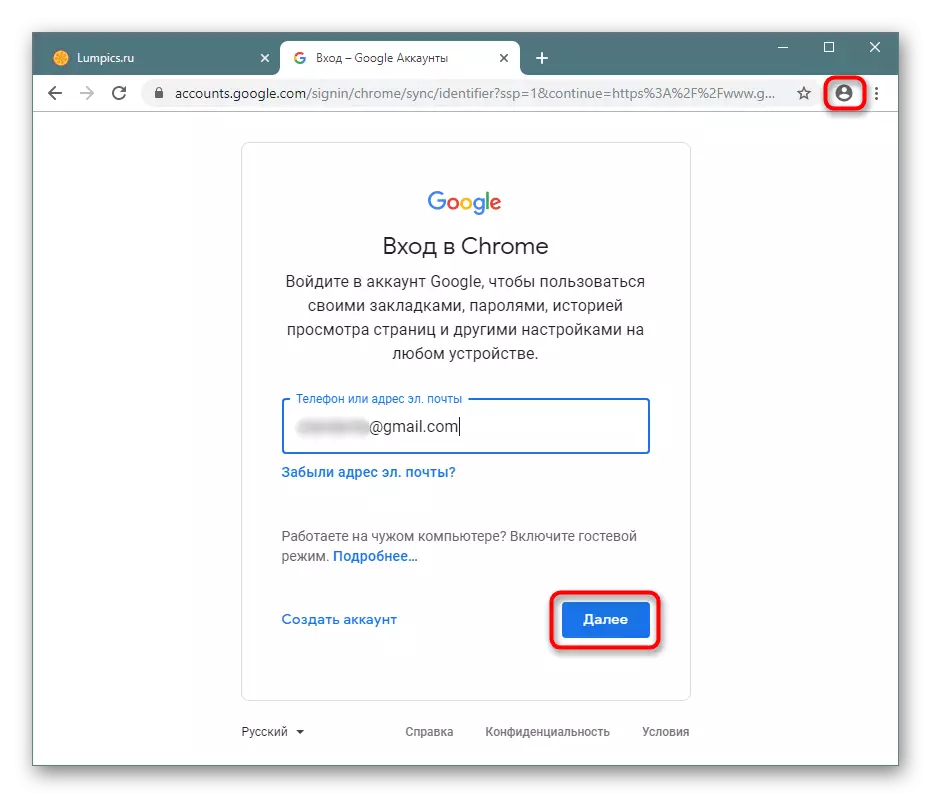
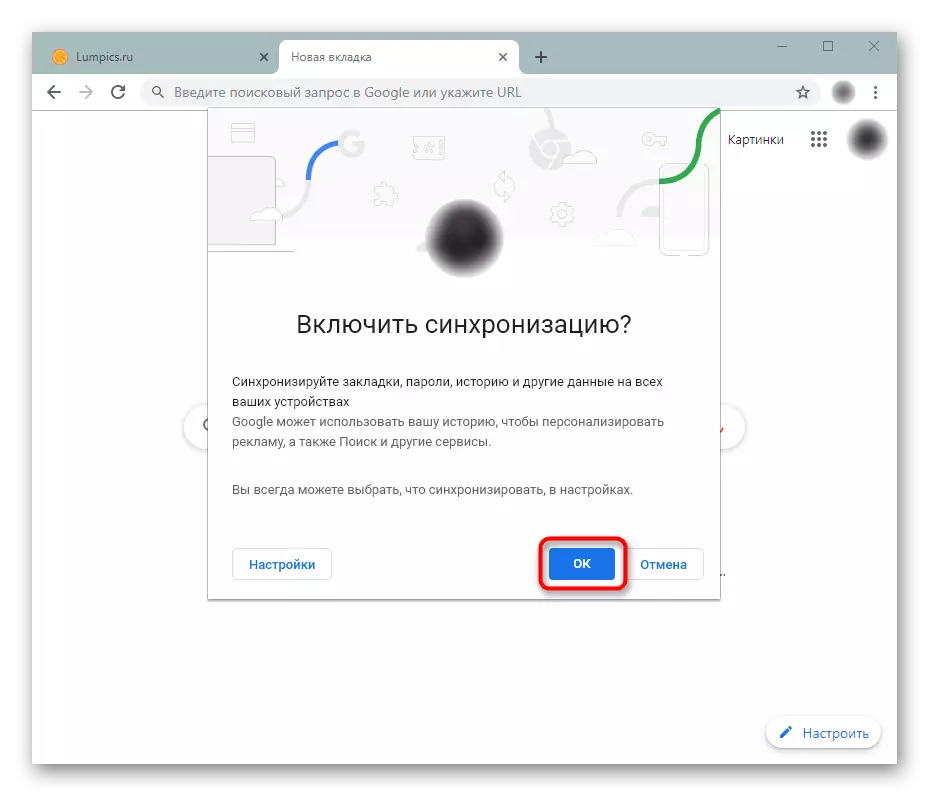
Iithebhu zivela kube kanye - xa uqala ngenisa iakhawunti yakho. Kwixa elizayo, uya kukwazi nje ukuba zeziphi iindawo ezivulekileyo ngalo mzuzu, kunye nembali yazo. Ukubuyisela iithebhu kwesinye isixhobo ngalo lonke ixesha uqala isikhangeli kwiPC yakho.
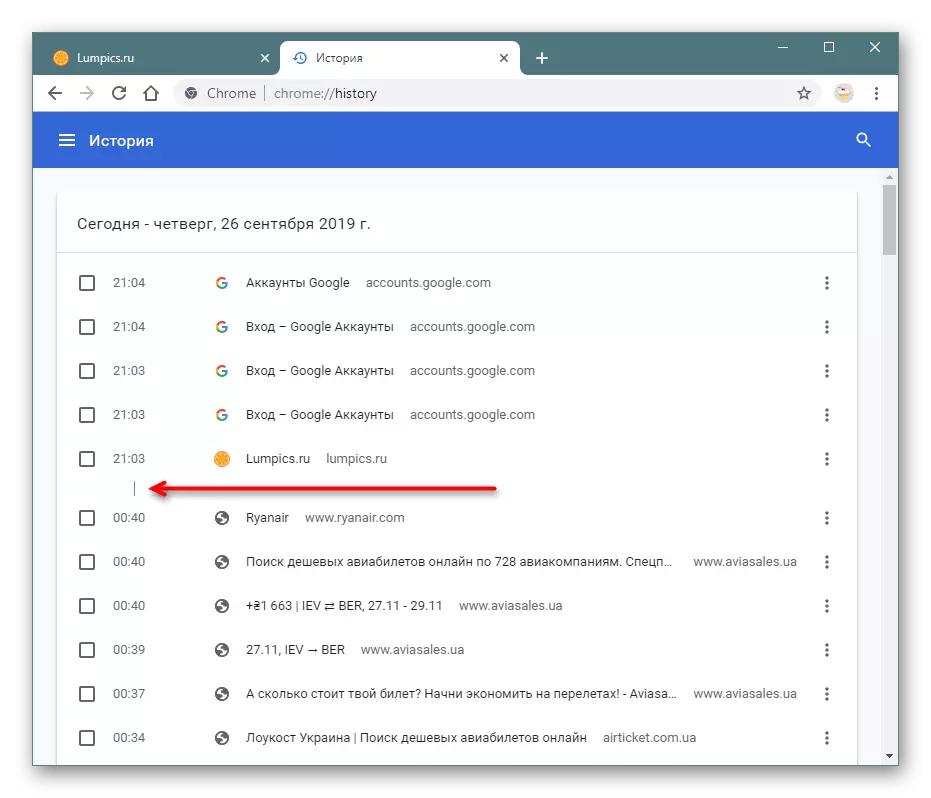
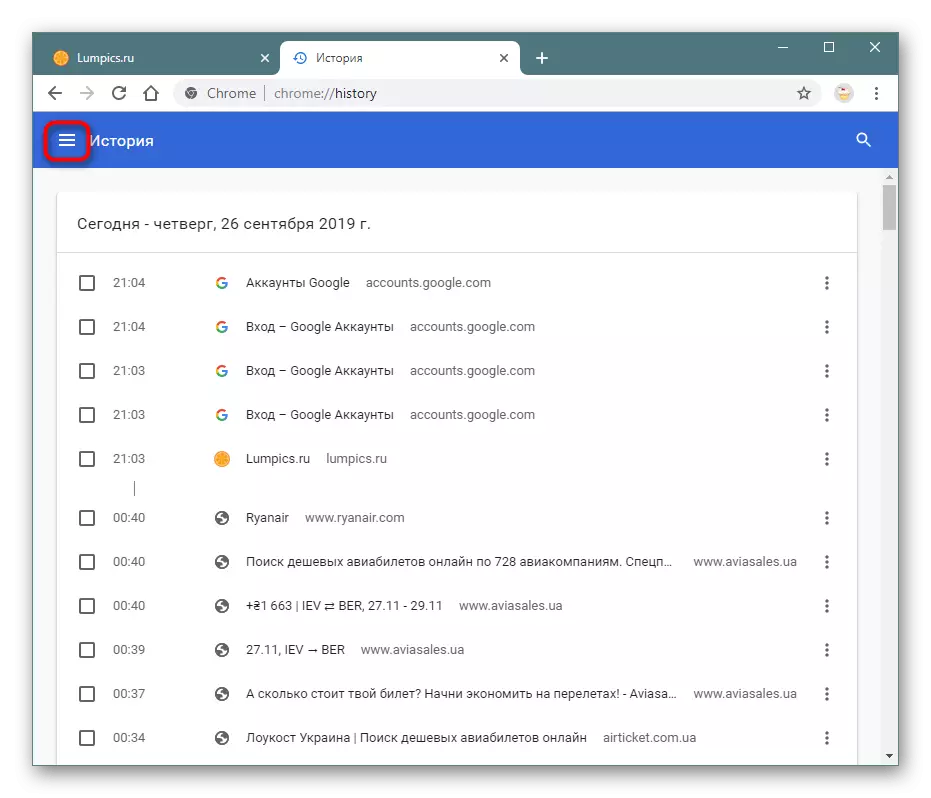
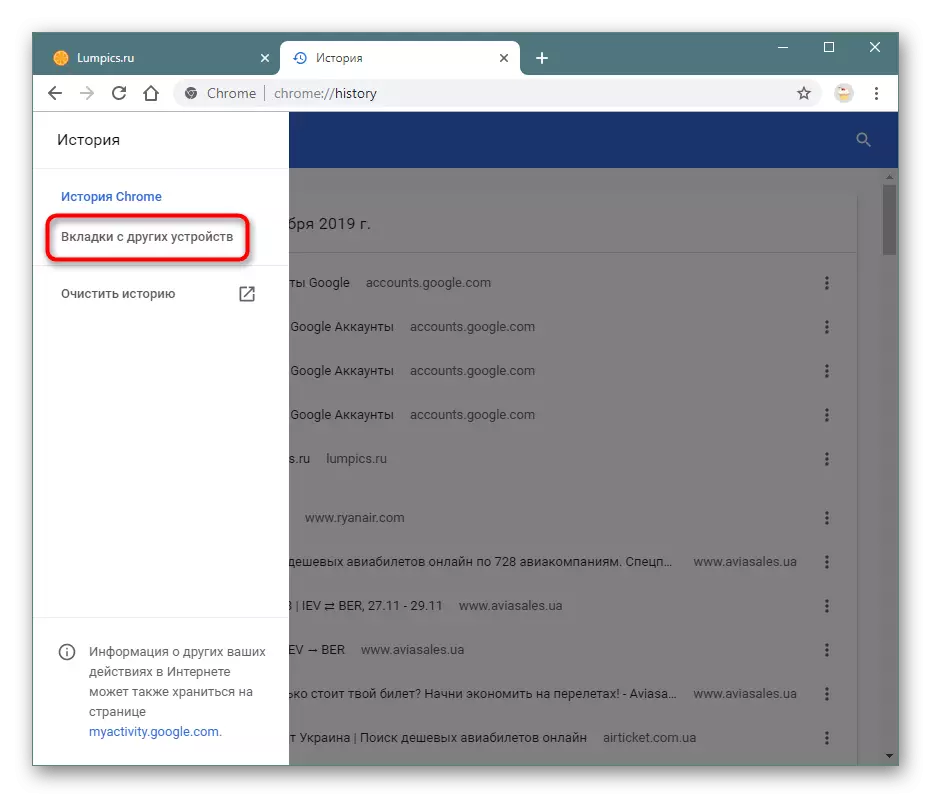
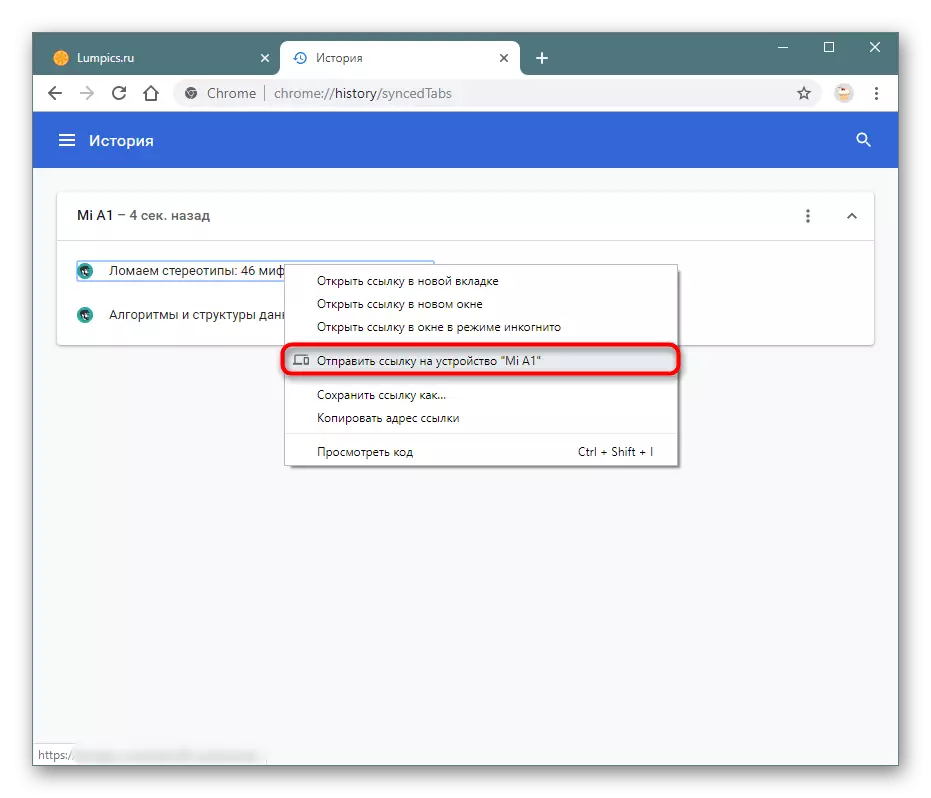
Indlela yesi-6: Buyisela iseshoni yokugqibela
Ngokutshintsha amagama eefayile ezithile kwifolda enedatha yomsebenzisi, unokubuyisela iithebhu kwiseshoni yokugqibela, elahlekileyo ngenxa yokungaphumeleli. Rhoqo, abasebenzisi bajamelana nengxaki enjalo: Ukugqitywa kwengxamiseko ye-chromium yenzekile, ngenxa yeseshoni yokugqibela, kubandakanya iithebhu ezisisigxina, zanyamalala. Ngenxa yokuba amaphepha amaninzi ayevulekile kudala, akunakwenzeka ukuba ubuyise ngembali. Nangona kunjalo, kwiifayile zomkhangeli Kukho iifayile ezinoxanduva lokugcina iseshoni yokugqibela, kwaye kukubulela kubo ukuba sinokwazi ukubuyisa iithebhu ezilahlekileyo.
Kubalulekile! Yiyo loo nto, kuya kuba nakho ukubuyisela iseshoni yokugqibela kuphela ukuba, ukubona i-browser "engenanto", awuzange uvule ezinye iithebhu! Kungenjalo, uya kuqwalaselwa kwiseshoni yokugqibela, hayi lowo ulahlekileyo.
- Ukwenza kube lula ukuyiqonda, masibuyele. Iifayile ezifanelekileyo zigcinwa kule ndawo ilandelayo: c: Ukuba awuboni ifolda "AppData", kuthetha ukuba ukuboniswa kweefayile ezifihlakeleyo kukhkwe kwinkqubo yokusebenza. Zibandakanye ngonaphakade okanye okwethutyana kumyalelo wethu.
Funda ngakumbi: Ibonisa iifolda ezifihlakeleyo kwiWindows
- Nazi iifayile ezimbini: "Iseshoni yangoku" kunye "seseshoni yokugqibela". Eyokuqala inoxanduva lweseshoni, ngaloo ndlela ndikhumbula isikhangeli. Oko kukuthi, ukuba uvula i-chrome, iseshoni iya kuqalisa kwifayile "yeseshoni yangoku kwaye ihamba kwifayile" yokugqibela ", nayo yonke into oya kuyivula ngexesha lokuqhuba eliza kubakho" kwiseshoni yangoku ". Kungenxa yoko le nto kufanelekile ukubuyisela iseshoni elahlekileyo ukubuyisela iseshoni elahlekileyo ukuze emva kokusilela kwakhe ukungavuleli nantoni na, kungenjalo zonke iithebhu ezivulekileyo ziya kuba "seseshoni yangoku ngenxa yokungaphumeleli ukuya "Iseshoni yokugqibela".
- Ke, ukuba zonke iimeko zaqwalaselwa, yiya kubuyisela. Qamba kwakhona ifayile yeseshini yangoku ngokuyibeka naliphi na igama elifanelekileyo, umzekelo, "iseshini yangoku1 Msgstr "Iseshoni yokugqibela" kwi "seshini yangoku".
- Kuyinto enqwenelekayo ukwenza okufanayo ne "Tabs yangoku" kunye "neefayile zokugqibela".
- Ngoku uqhuba iGoogle Chrome kwaye ujonge iziphumo.
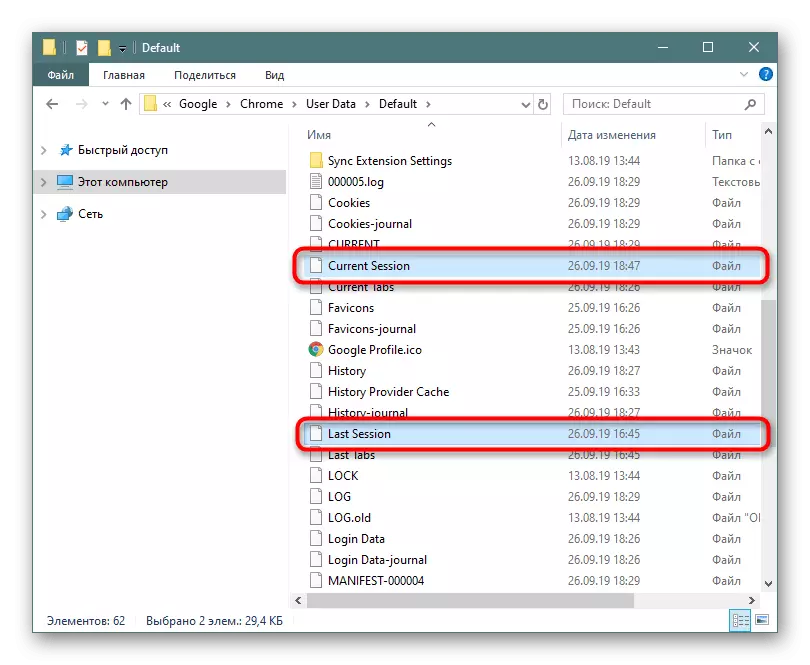
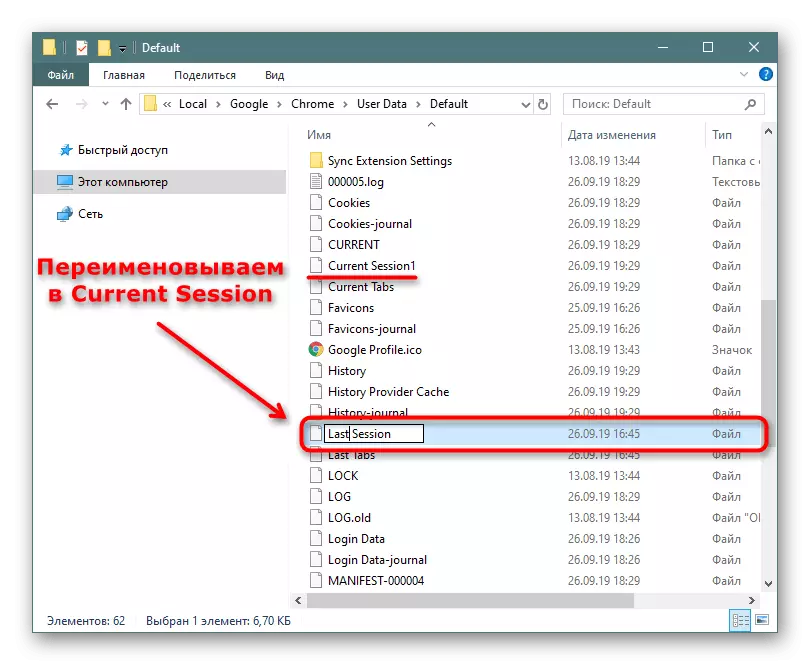
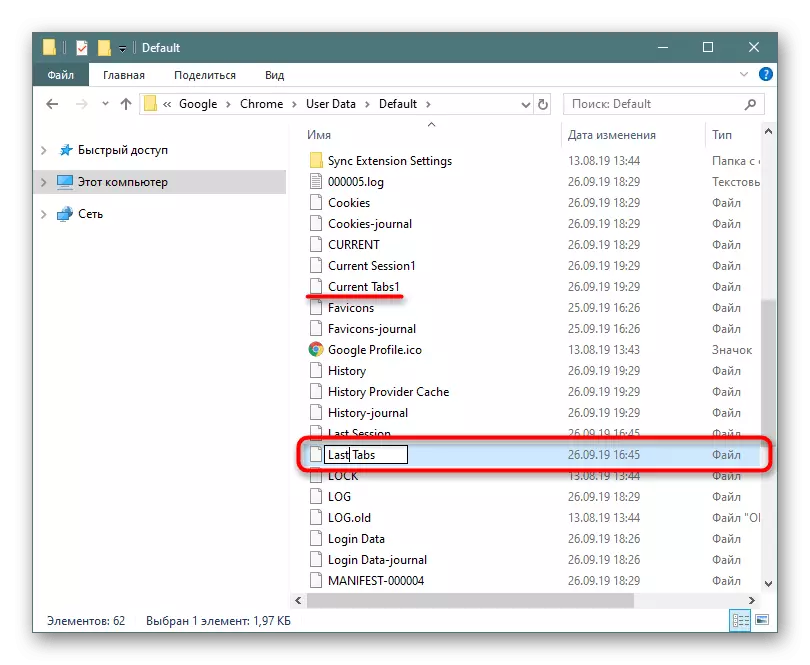
Sebenzisa nayiphi na indlela esithethe ngayo ukuyibuyisela ngokulula iithebhu ezivaliweyo ezivaliweyo kwisikhangeli sakho.
